Ejercicios de K8s VII.
Séptimo taller de la unidad de Kubernetes.
Creado en February 23, 2023.
Tabla de Contenido.
Instalación de un CMS con Helm.
Vamos a instalar el CMS Wordpress usando Helm. Para ello, realiza los siguientes pasos:
1. Instala la última versión de Helm.
Para instalar helm, tenemos que seguir los siguientes pasos:
alemd@debian:~/minikube$ curl https://baltocdn.com/helm/signing.asc | gpg --dearmor | sudo tee /usr/share/keyrings/helm.gpg > /dev/null
% Total % Received % Xferd Average Speed Time Time Time Current
Dload Upload Total Spent Left Speed
0 0 0 0 0 0 0 0 --:--:-- --:--:-- --:--:-- 0 0 0 0 0 0 0 0 --:--:-- --:--:-- --:--:-- 100 1700 100 1700 0 0 2014 0 --:--:-- --:--:-- --:--:-- 2016Instalamos el siguiente paquete:
alemd@debian:~/minikube$ sudo apt-get install apt-transport-https --yes
Leyendo lista de paquetes... Hecho
Creando árbol de dependencias... Hecho
Leyendo la información de estado... Hecho
apt-transport-https ya está en su versión más reciente (2.2.4).
0 actualizados, 0 nuevos se instalarán, 0 para eliminar y 98 no actualizados.Ejecutamos el siguiente comando:
alemd@debian:~/minikube$ echo "deb [arch=$(dpkg --print-architecture) signed-by=/usr/share/keyrings/helm.gpg] https://baltocdn.com/helm/stable/debian/ all main" | sudo tee /etc/apt/sources.list.d/helm-stable-debian.list
deb [arch=amd64 signed-by=/usr/share/keyrings/helm.gpg] https://baltocdn.com/helm/stable/debian/ all mainRealizamos un update:
alemd@debian:~/minikube$ sudo apt update
Obj:1 http://repository.spotify.com stable InRelease
Obj:2 http://download.virtualbox.org/virtualbox/debian bullseye InRelease
Obj:3 https://deb.debian.org/debian bullseye InRelease
Obj:4 https://security.debian.org/debian-security bullseye-security InRelease
Obj:5 http://packages.microsoft.com/repos/code stable InRelease
Obj:6 https://deb.debian.org/debian bullseye-backports InRelease
Obj:7 https://deb.debian.org/debian bullseye-updates InRelease
Des:8 https://baltocdn.com/helm/stable/debian all InRelease [7.651 B]
Des:9 https://baltocdn.com/helm/stable/debian all/main amd64 Packages [3.268 B]
Descargados 10,9 kB en 2s (5.884 B/s)
Leyendo lista de paquetes... Hecho
Creando árbol de dependencias... Hecho
Leyendo la información de estado... Hecho
Se pueden actualizar 98 paquetes. Ejecute «apt list --upgradable» para verlos.Instalamos helm:
alemd@debian:~/minikube$ sudo apt install helm
Leyendo lista de paquetes... Hecho
Creando árbol de dependencias... Hecho
Leyendo la información de estado... Hecho
Se instalarán los siguientes paquetes NUEVOS:
helm
0 actualizados, 1 nuevos se instalarán, 0 para eliminar y 98 no actualizados.
Se necesita descargar 15,0 MB de archivos.
Se utilizarán 46,9 MB de espacio de disco adicional después de esta operación.
Des:1 https://baltocdn.com/helm/stable/debian all/main amd64 helm amd64 3.11.1-1 [15,0 MB]
Descargados 15,0 MB en 40s (373 kB/s)
Seleccionando el paquete helm previamente no seleccionado.
(Leyendo la base de datos ... 373507 ficheros o directorios instalados act
ualmente.)
Preparando para desempaquetar .../helm_3.11.1-1_amd64.deb ...
Desempaquetando helm (3.11.1-1) ...
Configurando helm (3.11.1-1) ...
Procesando disparadores para man-db (2.9.4-2) ...Como podemos comprobar se ha instalado correctamente helm:
alemd@debian:~/minikube$ helm version
version.BuildInfo{Version:"v3.11.1", GitCommit:"293b50c65d4d56187cd4e2f390f0ada46b4c4737", GitTreeState:"clean", GoVersion:"go1.18.10"}2. Añade el repositorio de bitnami
Para añadir el repositorio de bitnami, ejecutamos el siguiente comando:
alemd@debian:~/minikube$ helm repo add bitnami https://charts.bitnami.com/bitnami
"bitnami" has been added to your repositoriesListamos los repositorios y vemos que lo tenemos añadido:
alemd@debian:~/minikube$ helm repo list
NAME URL
bitnami https://charts.bitnami.com/bitnami3. Busca el chart de bitnami para la instalación de Wordpress.
Actualizamos el repositorio:
alemd@debian:~/minikube$ helm repo update
Hang tight while we grab the latest from your chart repositories...
...Successfully got an update from the "bitnami" chart repository
Update Complete. ⎈Happy Helming!⎈Y buscamos el chart de bitnami para instalar Wordpress:
alemd@debian:~/minikube$ helm search repo wordpress
NAME CHART VERSION APP VERSION DESCRIPTION
bitnami/wordpress 15.2.45 6.1.1 WordPress is the world's most popular blogging ...
bitnami/wordpress-intel 2.1.31 6.1.1 DEPRECATED WordPress for Intel is the most popu...4. Busca la documentación del chart y comprueba los parámetros para cambiar el tipo de Service y el nombre del blog.
Los parámetros que tenemos que usar para cambiar el tipo de service es --set service.type= y para cambiar el nombre del blog usamos --set wordpressBlogName=. A continuación muestro el comando completo.
5. Instala el chart definiendo el tipo del Service como NodePort y poniendo tu nombre como nombre del blog.
alemd@debian:~/minikube$ helm install servidor-web bitnami/wordpress --set service.type=NodePort --set wordpressBlogName=amontes
NAME: serverweb
LAST DEPLOYED: Thu Feb 23 08:54:04 2023
NAMESPACE: default
STATUS: deployed
REVISION: 1
TEST SUITE: None
NOTES:
CHART NAME: wordpress
CHART VERSION: 15.2.45
APP VERSION: 6.1.1
** Please be patient while the chart is being deployed **
Your WordPress site can be accessed through the following DNS name from within your cluster:
serverweb-wordpress.default.svc.cluster.local (port 80)
To access your WordPress site from outside the cluster follow the steps below:
1. Get the WordPress URL by running these commands:
export NODE_PORT=$(kubectl get --namespace default -o jsonpath="{.spec.ports[0].nodePort}" services serverweb-wordpress)
export NODE_IP=$(kubectl get nodes --namespace default -o jsonpath="{.items[0].status.addresses[0].address}")
echo "WordPress URL: http://$NODE_IP:$NODE_PORT/"
echo "WordPress Admin URL: http://$NODE_IP:$NODE_PORT/admin"
2. Open a browser and access WordPress using the obtained URL.
3. Login with the following credentials below to see your blog:
echo Username: user
echo Password: $(kubectl get secret --namespace default serverweb-wordpress -o jsonpath="{.data.wordpress-password}" | base64 -d)
6. Comprueba los Pods, ReplicaSet, Deployment y Services que se han creado.
alemd@debian:~/minikube$ kubectl get all
NAME READY STATUS RESTARTS AGE
pod/servidor-web-mariadb-0 1/1 Running 0 2m25s
pod/servidor-web-wordpress-86cfdd7869-hpzqt 1/1 Running 1 2m25s
NAME TYPE CLUSTER-IP EXTERNAL-IP PORT(S) AGE
service/kubernetes ClusterIP 10.96.0.1 <none> 443/TCP 12m
service/servidor-web-mariadb ClusterIP 10.104.242.8 <none> 3306/TCP 2m26s
service/servidor-web-wordpress NodePort 10.107.162.99 <none> 80:30535/TCP,443:32693/TCP 2m26s
NAME READY UP-TO-DATE AVAILABLE AGE
deployment.apps/servidor-web-wordpress 1/1 1 1 2m25s
NAME DESIRED CURRENT READY AGE
replicaset.apps/servidor-web-wordpress-86cfdd7869 1 1 1 2m25s
NAME READY AGE
statefulset.apps/servidor-web-mariadb 1/1 2m25s
7. Accede a la aplicación.
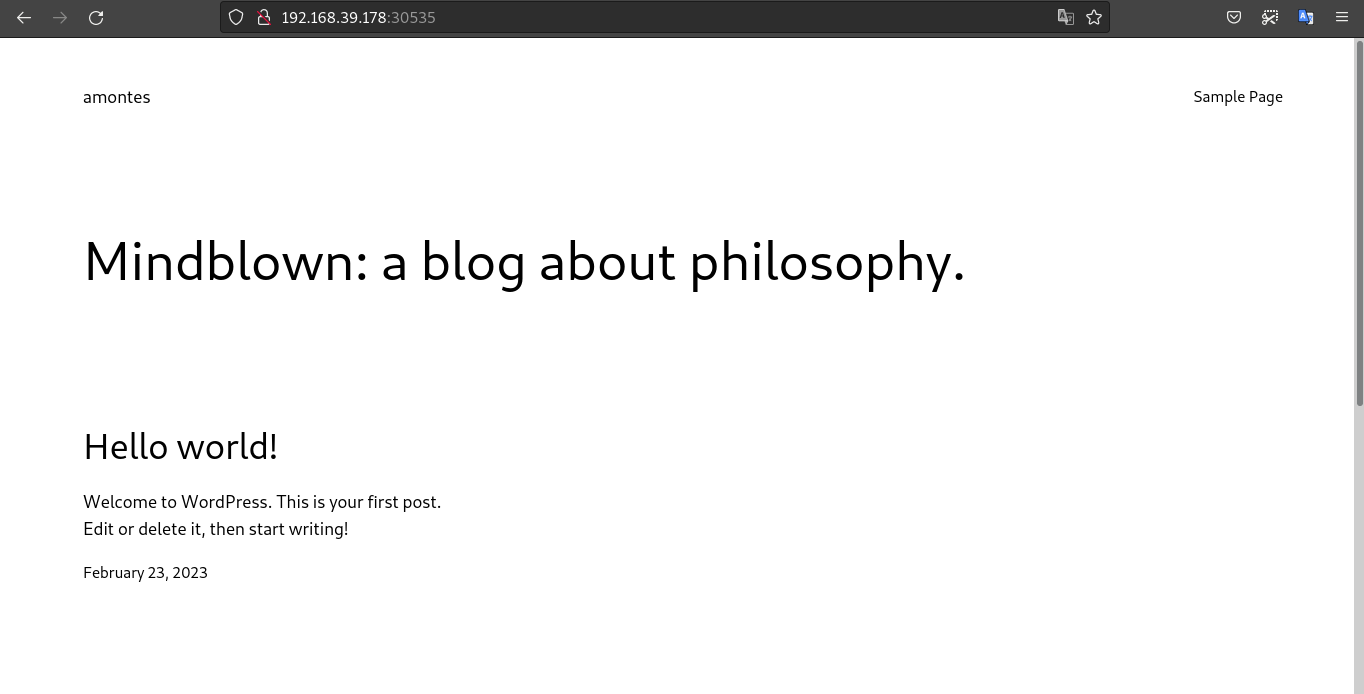
Documento realizado por:
✒️ Alejandro Montes Delgado - 2º ASIR
Siguiente post
Post anterior.